- Автор Lauren Nevill [email protected].
- Public 2023-12-16 18:53.
- Соңғы өзгертілген 2025-01-23 15:21.
Opera Internet браузерін пайдаланатын Интернеттің жаңадан пайдаланушылары көбінесе бағдарламаның негізгі терезесінен мекен-жай жолағын алып тастай алады. Содан кейін олар мұны қалай істегендерін еске түсіруге тырысады. Шын мәнінде, мекен-жай жолағын жою сияқты оңай қайтарылады.
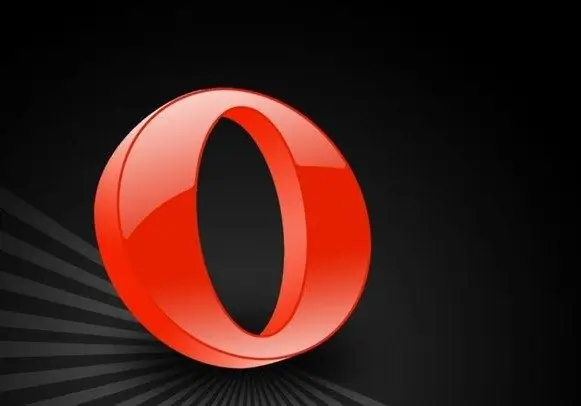
Қажетті
Opera бағдарламалық жасақтамасы
Нұсқаулық
1-қадам
Егер пайдаланушы бағдарламаның негізгі терезесінен мекен-жай жолағын алып тастаса, онда навигациялық батырмалар, «таяқша», сонымен қатар басқа панельдер автоматты түрде кетеді. Сондықтан шешімді оның түбірінен іздеу керек, дәлірек айтқанда, құралдар тақтасын көрсету параметрлерінен. «Құралдар» жоғарғы мәзірін нұқыңыз және «Сыртқы түр» таңдаңыз.
2-қадам
Ашылған терезеде «Құралдар тақтасы» қойындысына өтіп, содан кейін «Мекенжай жолағы» пунктінің жанындағы құсбелгіні қойыңыз. Өзгерістерді сақтау үшін ОК батырмасын басыңыз. Браузердің мекенжай жолағы сол жерде пайда болуы керек.
3-қадам
Үйге «курсор» жолын қайтарудың басқа жолдары бар. Бағдарламаның негізгі терезесіне өтіп, панель орналасуы керек орынды тінтуірдің оң жағымен басыңыз. Контекстік мәзірден «Параметрлер» тармағын, содан кейін «Панельдің параметрлерін қалпына келтіру» жолын таңдаңыз. Жоғалған панельдер қайтадан пайда болады, бірақ кішкене ескерту бар - барлық құралдар тақтасының параметрлері бастапқы мәндеріне қайтарылады. Бұл кез-келген қондырма жоғалады дегенді білдіреді.
4-қадам
Барлық өзгертулерді жоғалтпай мекенжай жолағын қайтару үшін «Құралдар» жоғарғы мәзірін басу керек, содан кейін «Тіркелу» тармағын таңдау керек. Жаңа терезеде «Түймелер» қойындысына өтіңіз. Ашық терезенің сол жағында «Браузер: Көру» бөлімін таңдаңыз, оң жағында бір кездері негізгі шолғыш терезесінен жойылған элементтер көрсетіледі. «Мекенжай жолағы» тармағын тауып, оны тінтуірдің сол жақ батырмасымен басып, барлық панельдердің орнына сүйреңіз.
5-қадам
Кейбір жағдайларда жоғарыда аталған әдістер көмектеспейді. Мұның себебі, браузердің дұрыс өшірілмеуі немесе қатты дискінің нашар секторларының пайда болуы. Әдетте, мұндай жағдайларда бағдарламаның жаңа қондырғысы немесе браузер нұсқасын жаңарту көмектеседі.






